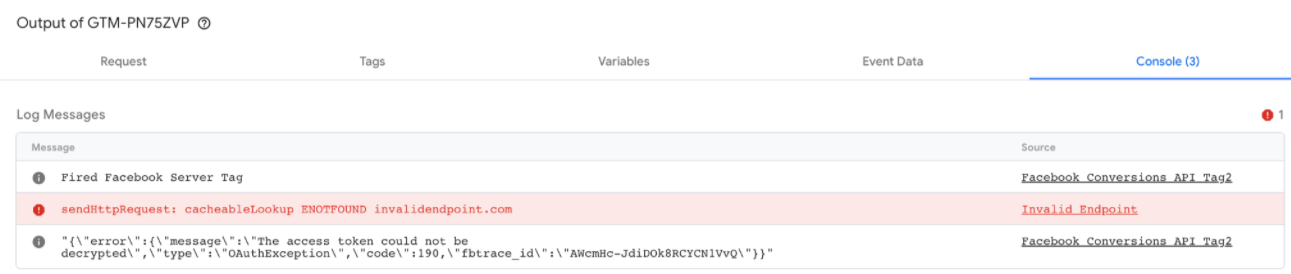Puedes previsualizar y depurar contenedores del lado del servidor en Tag Manager.
Diseño de la vista previa
Para abrir el depurador, accede a Tag Manager. Selecciona el contenedor del servidor que quieras gestionar y haz clic en Vista previa.
En el panel de la izquierda se muestran las solicitudes HTTP entrantes, como collect?v=2&..... Si el cliente que ha reclamado la solicitud ha creado un objeto de datos de evento, como scroll, page_view o add_to_cart, este evento se muestra como un elemento secundario en la solicitud.
Las pestañas de la derecha incluyen detalles sobre el elemento que hayas seleccionado en el panel izquierdo. Cada pestaña se describe en una sección distinta de este artículo.
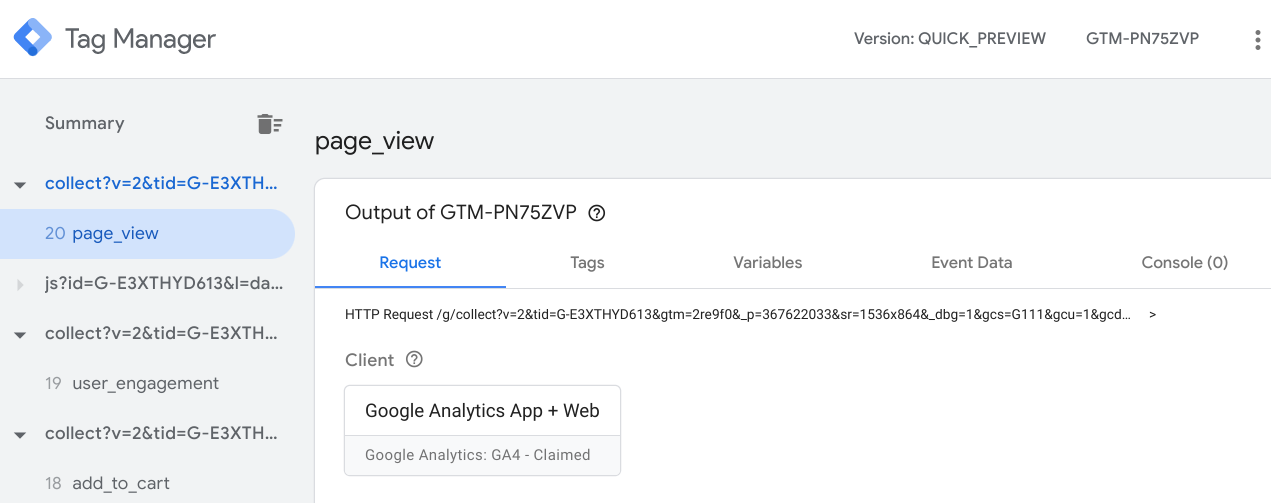
Solicitudes de depuración
La pestaña Solicitud incluye los siguientes recuadros:
- Cliente que ha reclamado la solicitud
- Solicitudes HTTP de salida
- Solicitud HTTP de entrada
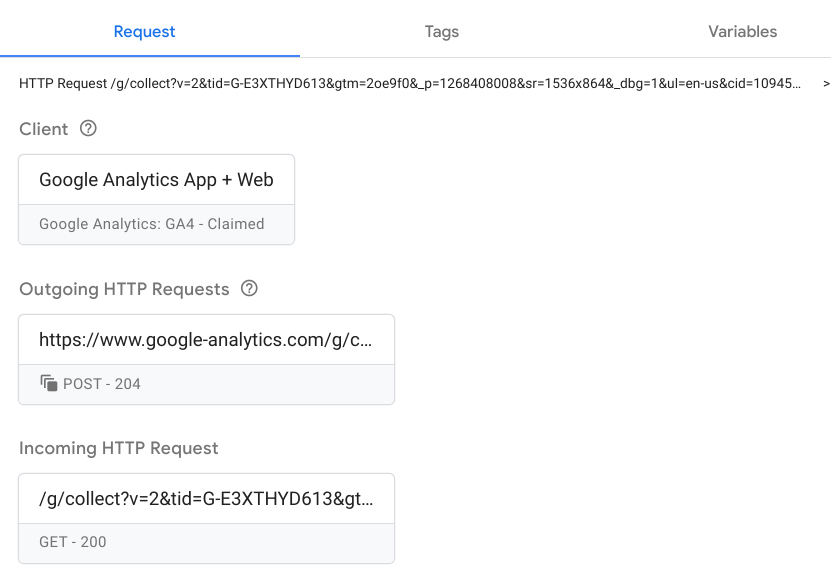
Comprobar que el cliente correcto ha reclamado la solicitud
Los contenedores del servidor pueden tener muchos clientes, pero solo uno puede reclamar una solicitud. El cliente correcto reconoce el formato de la solicitud desde el navegador y la reclama si se encuentra alguna coincidencia.
Haz clic en la casilla Cliente para consultar los detalles del cliente. Esta información debe corresponder a la configuración del cliente en Clientes > Nombre del cliente.
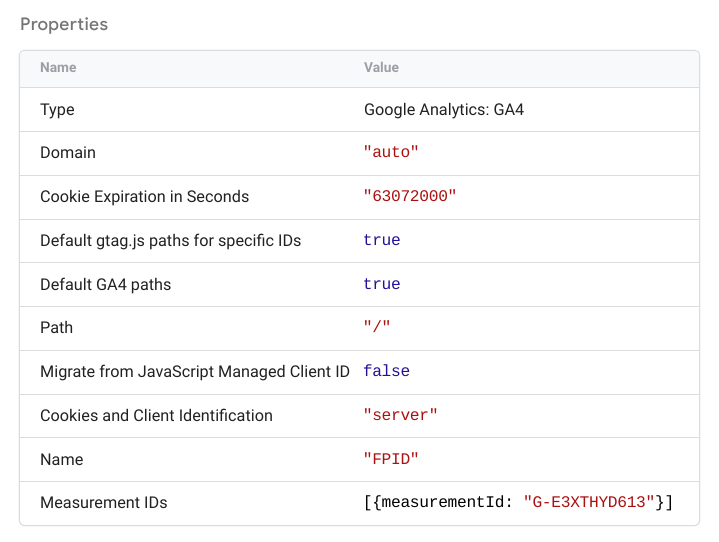
Comprobar solicitudes entrantes
Haz clic en el recuadro de solicitud HTTP de entrada para ver todos los detalles de la solicitud entrante.
La solicitud (collect?v=...) debe ser una representación exacta de lo que ves en la pestaña Red de Chrome. Comprueba que concuerde con lo que ves en el navegador y que el contenedor de servidor haya recibido los parámetros correctos.
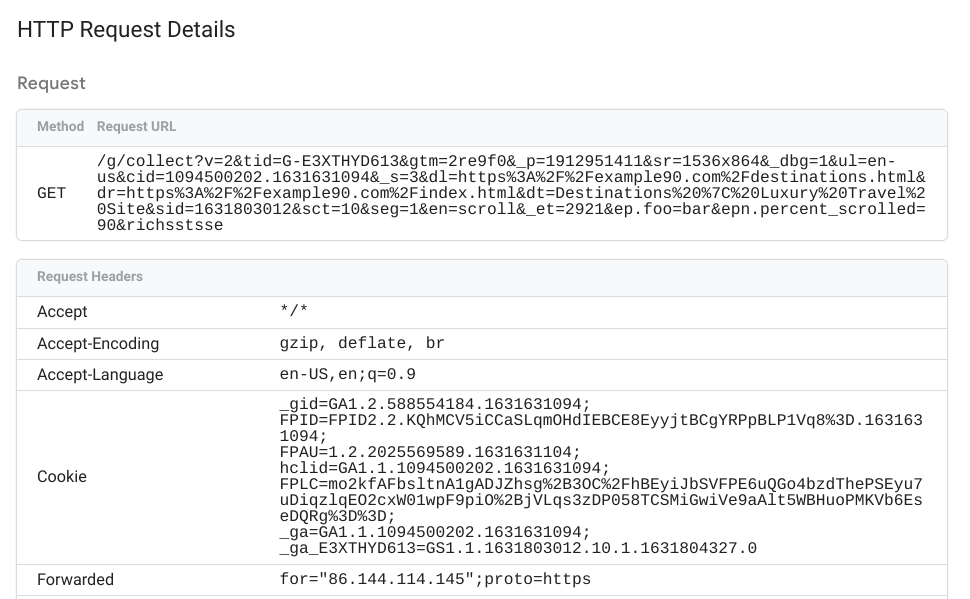
Comprobar solicitudes salientes
Haz clic en cualquier recuadro de solicitud HTTP de salida para ver los detalles de los elementos siguientes:
- Etiqueta que ha generado la solicitud
- Solicitud saliente
- Respuesta HTTP devuelta por el punto final del proveedor
En los detalles de la solicitud saliente se muestran los datos que ha enviado el contenedor del servidor al punto final del proveedor.

La respuesta muestra el código de estado, los encabezados y el cuerpo (si los hay) devueltos por el punto final del proveedor.
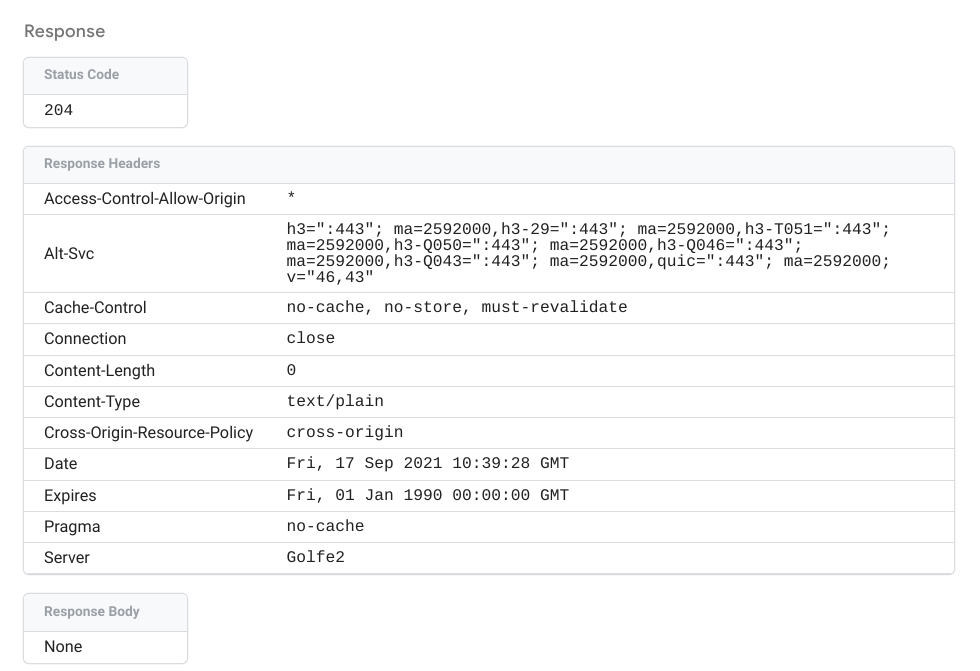
Etiquetas de depuración
En la pestaña Etiquetas se muestran todas las etiquetas configuradas:
- Etiquetas activadas: las que el evento ha activado. Cada recuadro indica si la etiqueta ha fallado o se ha activado correctamente y cuántas veces se ha activado.
- Etiquetas no activadas: las que no se han activado.
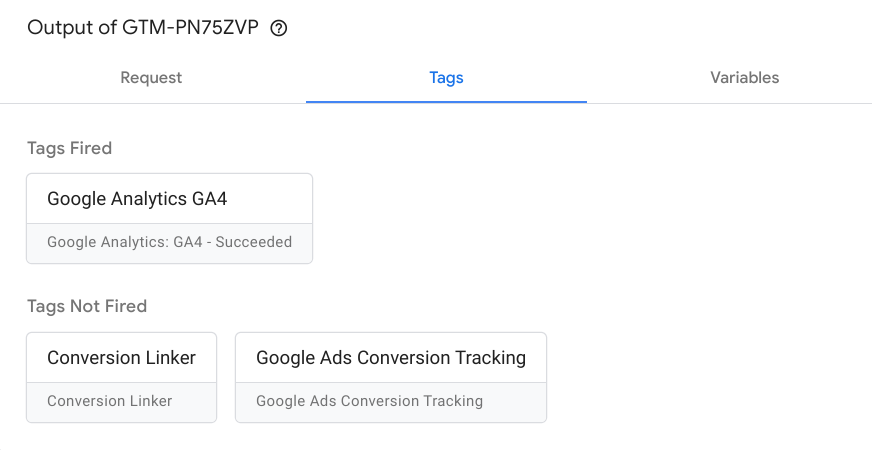
Haz clic en cualquier recuadro para ver las propiedades de la etiqueta, las solicitudes HTTP salientes y los activadores de accionamiento.
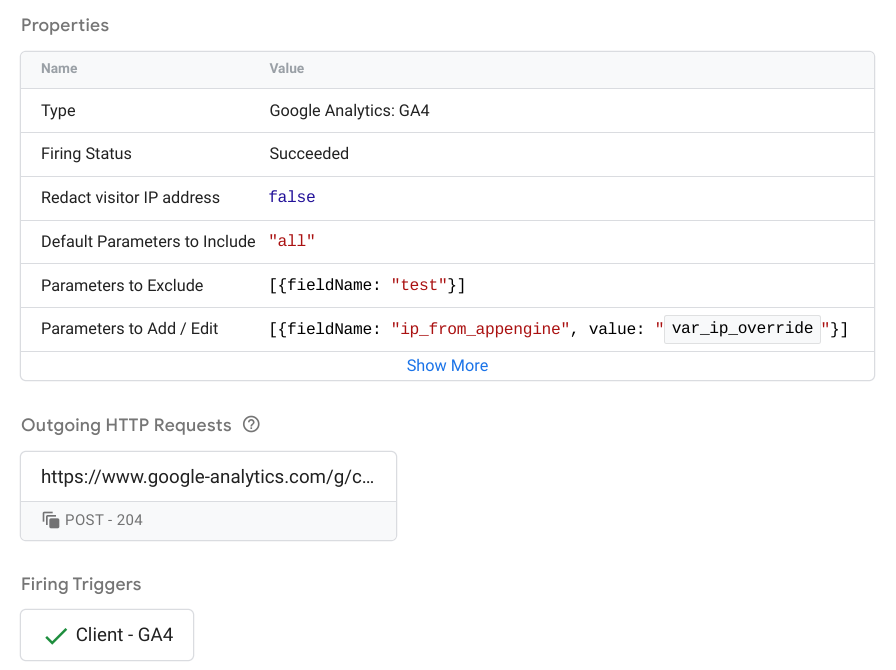
Consulta en el artículo Cómo crear una etiqueta de servidor más información sobre la configuración y la implementación de etiquetas de servidor.
Variables de depuración
La etiqueta Variables enumera las variables del evento e incluye el tipo, el tipo de resultado devuelto y el valor de la variable. Por ejemplo, en la captura de pantalla de un evento user-engagement, se muestra la variable var_screen_resolution con el valor "1536x864".
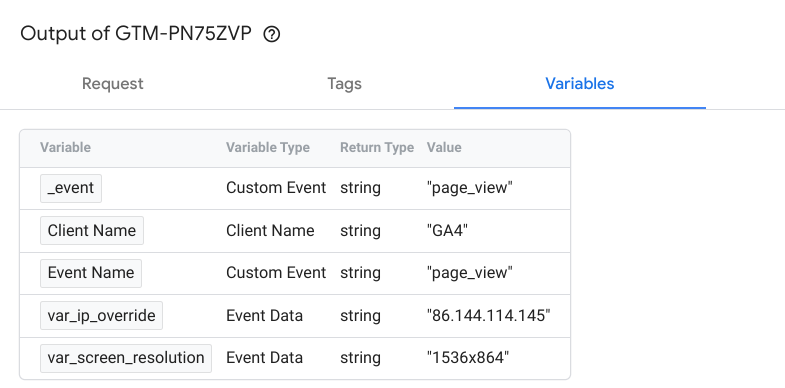
Los datos que se usan para definir los valores de las variables se muestran en la pestaña Datos de evento.
Consulta en el artículo Variables más información sobre la configuración de variables integradas y variables definidas por el usuario.
Datos de eventos de depuración
La pestaña Datos de evento muestra todos los detalles sobre el evento. Estos datos se usan para configurar los valores de las variables en la pestaña Variables.
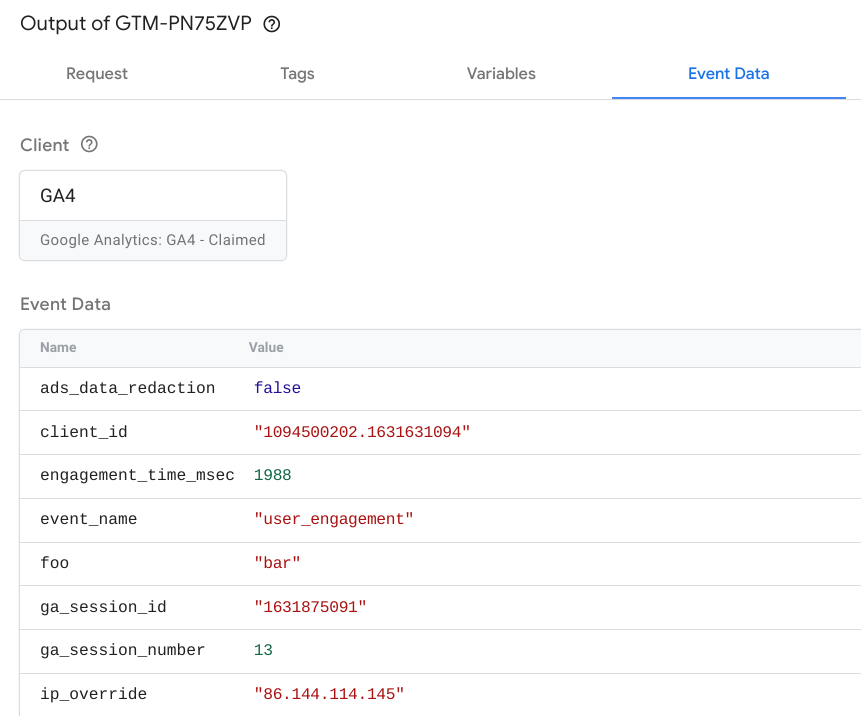
Consola
La pestaña Consola muestra todos los errores que se producen debido a la activación de etiquetas. El registro incluye todos los mensajes de error y su origen, como un endpoint no válido o una llamada a la API de destino.